ベースバンド06.15.00(iPadベースバンド)のiPhone 3GsのiOSをアップグレードしてしまったら
「今までSIMロック解除されてたiPhone 3Gsが、iOSをアップグレードしたら使えなくなった。」という声をこの1ヶ月で3人くらい(もっと多いかな?)から聞いています。
筆者はiPhone 3Gのベースバンド(モデムファームウェア)を06.15.00にアップグレードしたものは持っていますが、iPhone 3Gsは2台しかなく、
● 香港版 SIMフリー版(新ブートROM)
● アメリカAT&T SIMロック版(旧ブートROM)
しかありません。
現在のiPhoneのiOSではどんなことをしてもベースバンドを下げることは出来ず、一度ベースバンドを06.15.00に上げてしまうと、元の正常な状態には戻せない為、筆者は現在所有の2台のiPhone 3Gsをテスト環境作りのためだけにベースバンド06.15.00に上げるつもりはありません。
もう一台SIMロック版iPhone 3Gsがあれば、それをしても良いとは思っていますが、中古で買うにしてもお金が掛かりますから・・・
そこで、自分では試していませんが、以下の方法がネットに出ていますので、ベースバンド06.15.00(iPadベースバンド)のiPhone 3GsのiOSを間違ってアップグレードしてしまった人は、自己責任で試してみてください。
筆者も途中までは検証しましたが、最終テストをしていませんので、うまくいく保障はありませんので、悪しからず。
まあ、少しでもヒントになれば良いと思って、記事としました。
How to Unbrick / Jailbreak iPhone 3Gs iOS 5.1 / 5.0.1 / 5.0 o 06.15.00 Baseband
なお、この方法ではSn0wbreezeを使用しますが、Sn0wbreezeの現在のバージョン 2.9.3 では、iOS 5.1までしかアップグレードできません。
iOS 5.1.1にアップグレードしてしまったiPhone 3Gs(ベースバンド 06.15.00)を、この方法で5.1に出来るかどうかは、筆者も試していないので、わかりません。
ダウンロードするソフト:
● Sn0wbreeze 最新版
Sn0wbreeze 最新版ダウンロードページ
ダウンロードは、ZIP(圧縮)ファイル。ダウンロード後、解凍すること。
● iPhone 3Gs用 iOS (5.0.1、5.1)
上でダウンロードしたSn0wbreezeを起動して、2つ目の画面で「iOS Firmware are downloadable here!」をクリックし、次の画面で「Device」を iPhone 3Gsと選択すると、iOS 5.0.1または5.1がダウンロードできる。
● TinyUmbrella 最新版
TinyUmbrella 最新版 ダウンロードリンク (Download Links)
画面右側「Download Links」の下をクリックして、最新版をダウンロードします。
● redsn0w 最新版
redsn0w (ほぼ)最新版ダウンロードページ
ダウンロードは、ZIP(圧縮)ファイル。ダウンロード後、解凍すること。
● iBooty for iPhone 3Gs
Sn0wbreezeで、対象iPhone 3Gsを「新BootRom」を選択すると、自動的にデスクトップに作成される。
● Ultrasn0w最新版
iOSをインストール後、起動したiPhone 3GsのCydiaからインストールする
● PC/MacのiTunes
★ 手順リスト:
■ ステップ1:Sn0wbreeze、TinyUmbrella、redsn0w 最新版をダウンロードし、解凍する
■ ステップ2:Sn0wbreezeを起動する - iOSをダウンロードする
■ ステップ3:iPhone 3GsのブートROMの種類を選択する
■ ステップ4:Expert Modeを選択し、カスタムipswを作成する
■ ステップ5:iPhone 3GsをDFU(リカバリー)モードにする
■ ステップ6:DFUモードのiPhone 3Gsを、PC/MacのiTunesに接続する
■ ステップ7:上に作成したカスタムipswを使って、iPhone 3GsをPC/MacのiTunesで復元する
■ ステップ8:iPhone 3Gs再起動後、アップルマークで止まったら(紐付き脱獄)、iBootyでリカバリーブート
■ ステップ9:PC側終了後のクリーンアップ
■ ステップ10:Ultrasn0wでSIMロック解除
同じ環境の試験機を持っていないため、筆者は途中までしか試すことが出来ません。
間違いや注意事項などのコメントがあれば、教えてください。
記事内容を訂正します。
■ ステップ1:Sn0wbreeze、TinyUmbrella、redsn0w 最新版をダウンロードし、解凍する
Sn0wbreeze 最新版を
Sn0wbreeze 最新版ダウンロードページ
からダウンロードし、解凍します。
TinyUmbrella 最新版を、
TinyUmbrella 最新版 ダウンロードリンク (Download Links)
にアクセスし、画面右側「Download Links」の下をクリックして、最新版をダウンロードします。
redsn0w 最新版を
redsn0w (ほぼ)最新版ダウンロードページ
からダウンロードし、解凍します。
■ ステップ2:Sn0wbreezeを起動する - iOSをダウンロードする
ダウンロードして解凍したSn0wbreeze最新版を起動します。
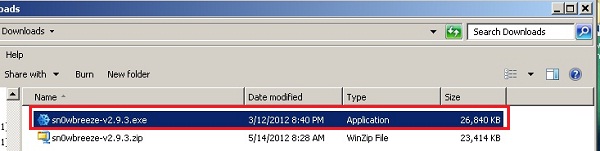
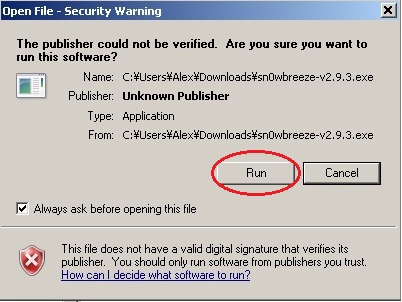
「OK」をクリックします。(最新版かどうかを確認する為には、「Check for Updates」をクリックします。)
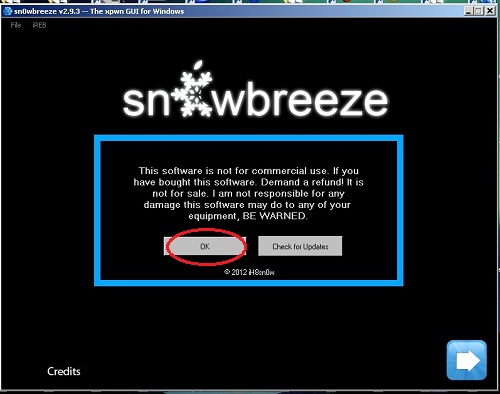
「⇒」をクリックします。
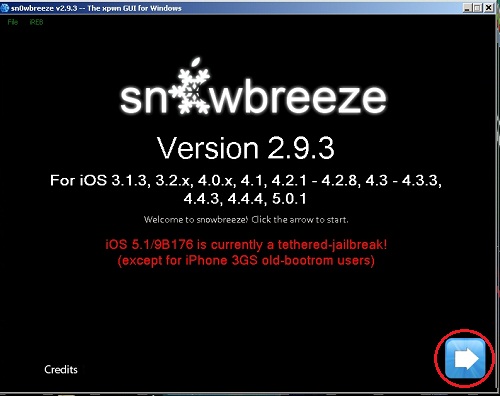
「iOS Firmware are downloadable here!」」をクリックします。
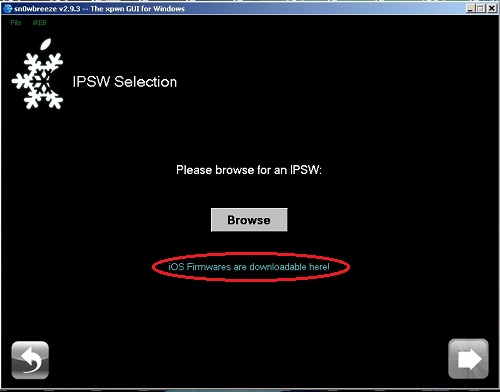
「Device」リストで「iPhone 3Gs」を選択します。

「iOS」リストで「5.0.1」か「5.1」を選択します。
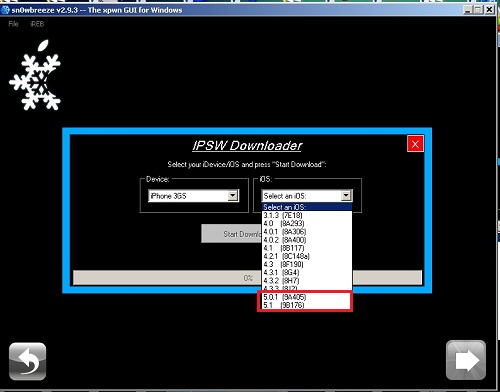
「Start Download」ボタンをクリックします。
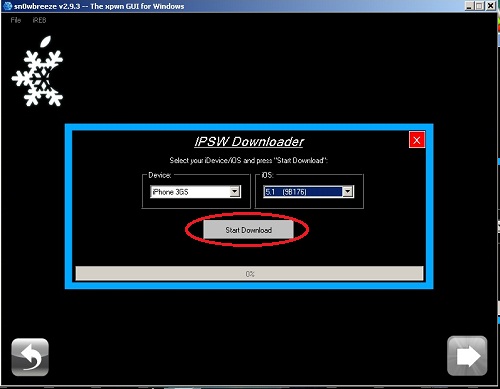
iPhone 3Gs用iOS(ipsw)ファイルのダウンロードが開始されます。

ダウンロードが完了します。「Yes」をクリックします。
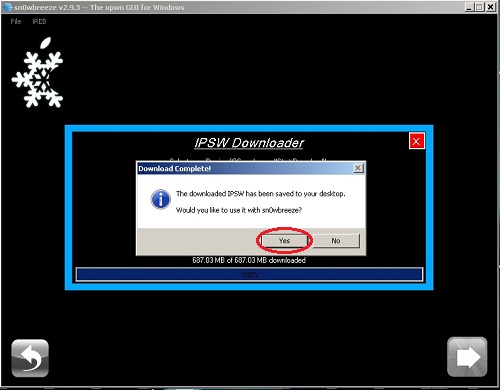
使用するipswファイルを既にダウンロード済みの場合は、Sn0wbreezeを起動して2枚目の画面で「Browse」を選択し、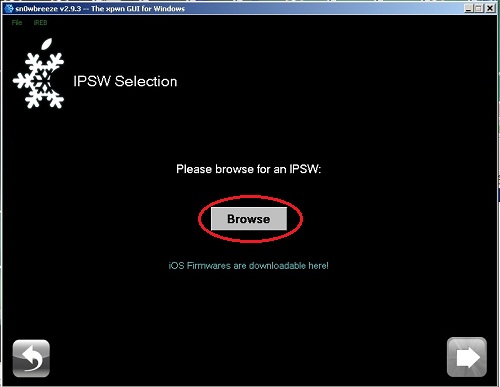 ダウンロードしたipseファイルを選択し、「Open(開く)」をクリックします。 |
■ ステップ3:iPhone 3GsのブートROMの種類を選択する
iPhone 3Gsは製造過程中に、途中でブートROM(ファームウェア)が変わりました。
新しいブートROM(新モデルのiPhone 3Gs)か、旧ブートROM(古いモデルのiPhone 3Gs)か、をチェックします。
どちらかがわからない場合は、、「Detect it for me.」ボタンをクリックし、iPhone 3GsをUSBケーブルでPC/Macに接続します。
iPhoneを接続したら、電源ボタンを長押しし、「電源オフ(slide to power off)」バーをスライドして、iPhone 3Gsの電源を落とします。
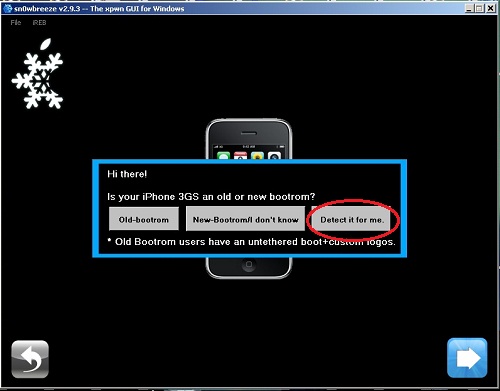
PC/Macのsn0wbreezeの画面中央下のボタン(「Start DFU Instructions」ボタン・・・筆者の画面では文字が見えない)をクリックします。

画面の指示に従って、iPhone 3GsをDFUモードにします。
電源ボタンとホームボタンを同時に押す。
↓
画面指示が変わったら、電源ボタンを離し、ホームボタンは続けて押したまま。
↓
ブートROM の新旧が表示されます。
失敗したら、「Start Over」ボタンを押して、何度かやり直して下さい。
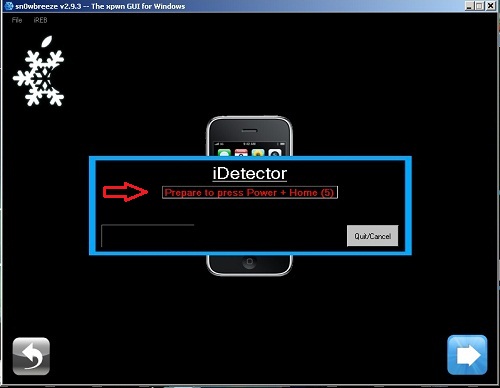
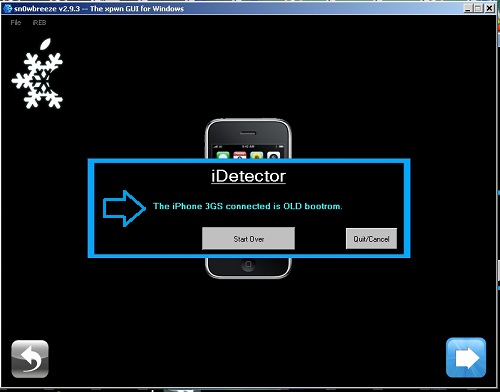
結果が表示されたら、「Quit/Cancel」ボタンをクリックします。
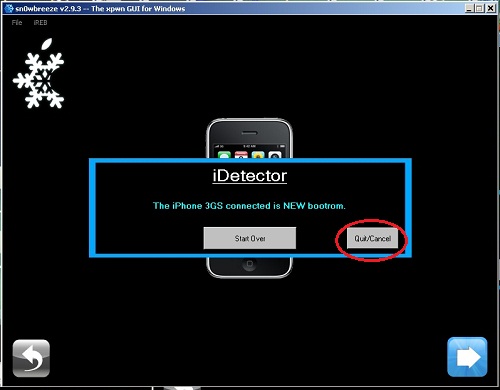
結果にしたがって、「Old-bootrom」か「New-Bootrom/I Don’t know」ボタンをクリックします。
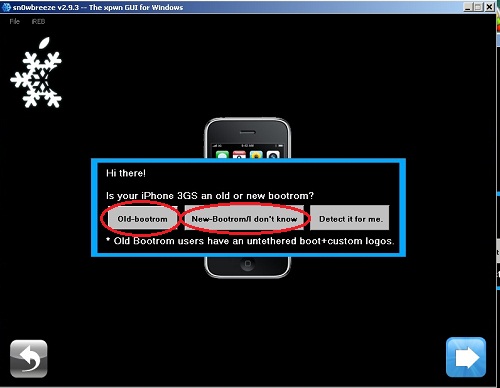
「⇒」をクリックします。
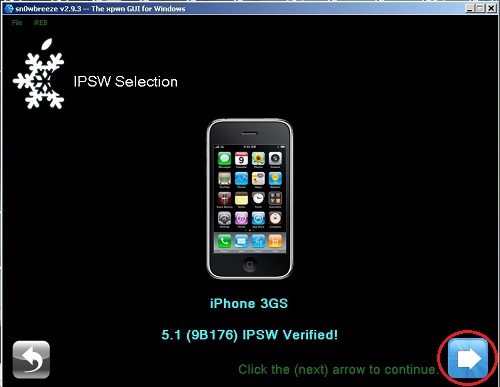
■ ステップ4:Expert Modeを選択し、カスタムipswを作成する
「Expert Mode」を選択します。
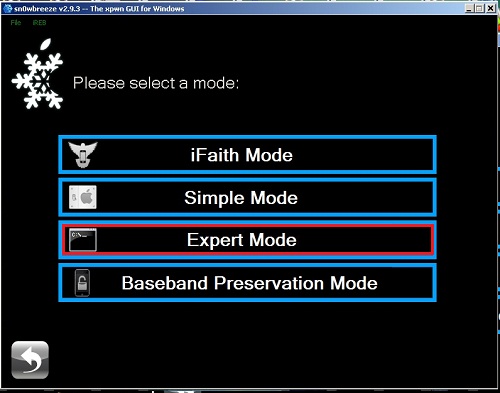
「General」を選択し、「⇒」をクリックします。
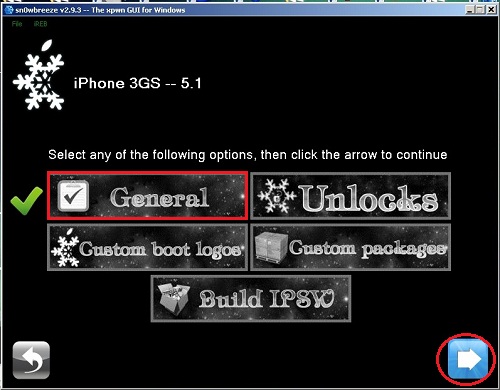
「Activate The iPhone [Hacktivate]」を選択し、「⇒」をクリックします。
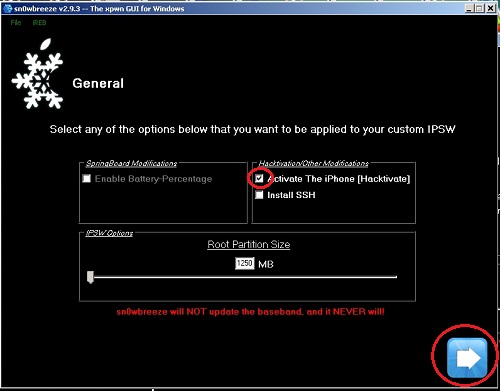
既にベースバンド06.15.00がインストールされているiPhone 3Gsでは、この画面の項目を選択しません。
(これからベースバンド06.15.00をiPhone 3Gsにインストールする場合は、「Install 06.15.00 iPad baseband.」を選択してください。)
「⇒」をクリックします。
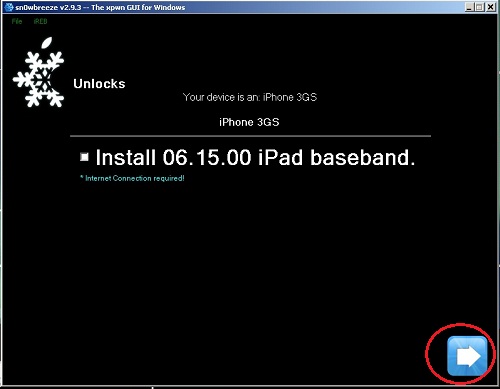
「⇒」をクリックします。
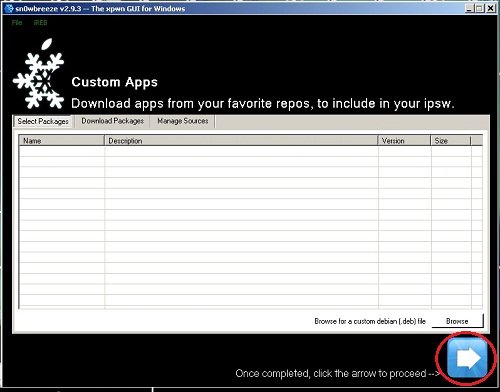
「Build IPSW」をクリックし、「⇒」をクリックします。
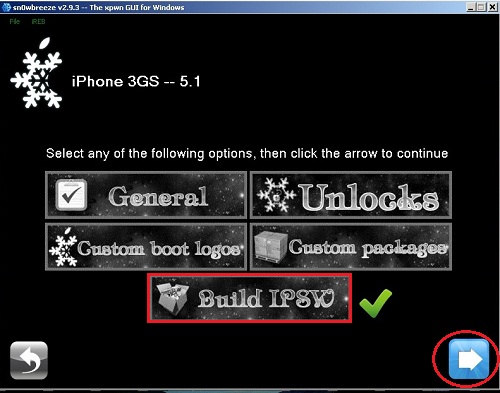
ベースバンド06.15.00用の「カスタムipsw」が作成されます。(暫く時間が掛かります。)
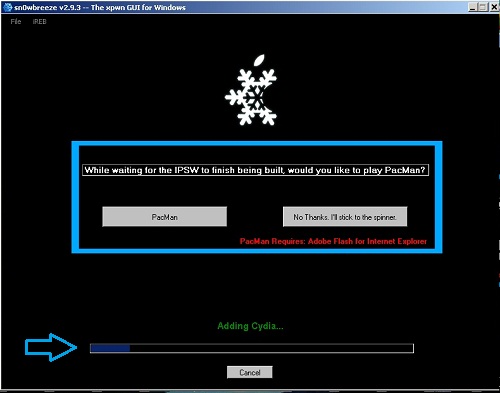
カスタムipswが終了し、
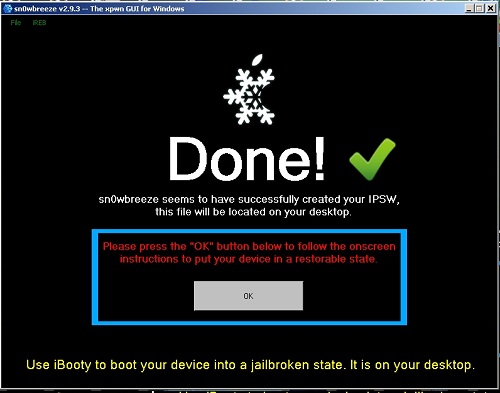
このカスタムipswはデスクトップに作成されます。
また、新ブートROMを選択すると、「iBooty-for-5.x」がデスクトップに作成されます。
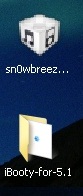
■ ステップ5:iPhone 3GsをDFU(リカバリー)モードにする
iPhone 3GsをUSBケーブルでPCに接続します。

sn0wbreezeのスクリーンに戻り、「OK」ボタンをクリックします。
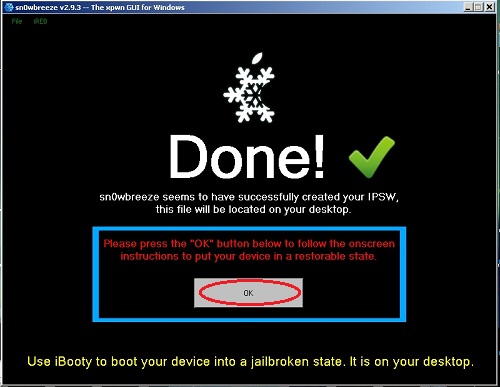
途中からこのステップを再実行する為にsn0wbreezeを再起動した場合には、sn0wbreezeの起動後の画面で「OK」をクリックして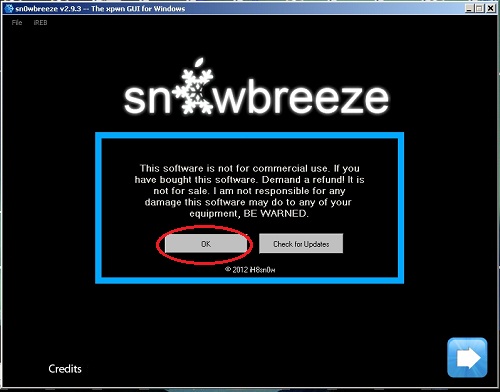 sn0wbreezeの最初の画面に進みます。 画面左上の「iREB ⇒ Run iREB」をクリックし、 「Do you want to run iREB for an Apple TV 2?」のポップアップに「No」をクリックします。 |
iPhone 3Gsの電源ボタンを長押しし、「電源オフ (slide to power off)」右になぞって、電源を落とします。
iPhone 3Gsの電源が消えたら、sn0wbreeze画面の「Start」をクリックします。
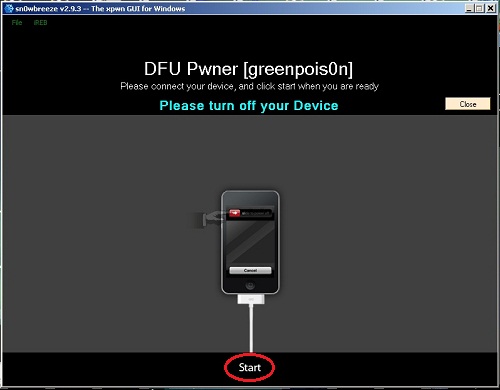
画面の指示通りに「ホームボタン(Home)+電源ボタン(Power)」を押して、10秒後に・・・
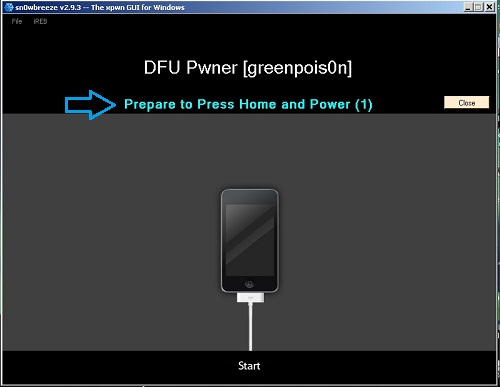
「電源ボタン(Power)」を離して「ホームボタン(Home)」はそのまま30秒押し続けます。
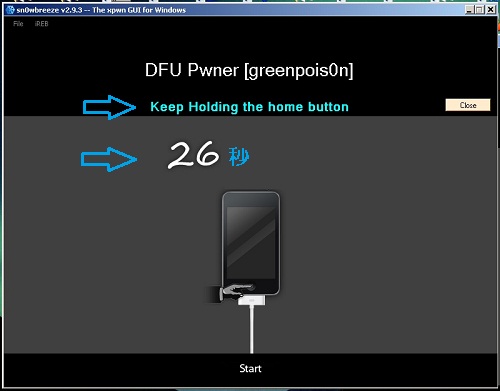
iREBモジュールが実行され、
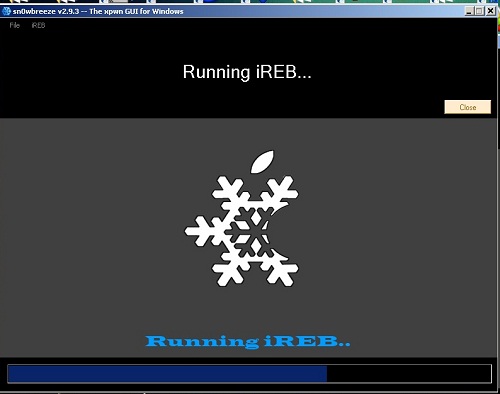
iPhone 3GsがDFUモードに変わります。「OK」をクリックします。
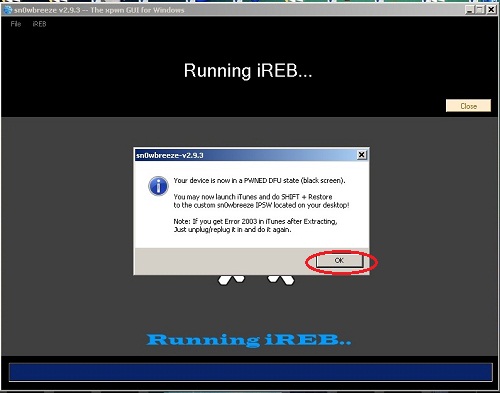
■ ステップ6:DFUモードのiPhone 3Gsを、PC/MacのiTunesに接続する
Sn0wbreezeを起動したまま、iTunesを実行します。
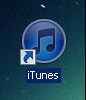
「iTunesはリカバリーモードのiPhoneを見つけました。iTunesでご利用する前に、このiPhoneを復元する必要があります。」のメッセージが表示されます。
「OK」をクリックします。
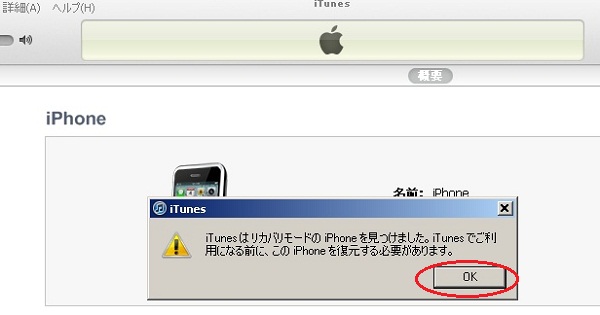
■ ステップ7:上に作成したカスタムipswを使って、iPhone 3GsをPC/MacのiTunesで復元する
PCではシフトキーを押しながら「Restore(復元)」ボタンをクリックします。
MacではOption/Altキーを押しながら「Restore(復元)」ボタンをクリックします。
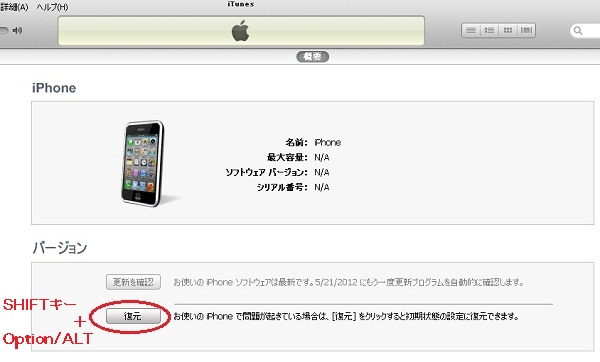
sn0wbreezeで作成されたipswファイル「sn0wbreeze_iPhone.....ipsw」ファイルを選択し、「Open(開く)」をクリックします。
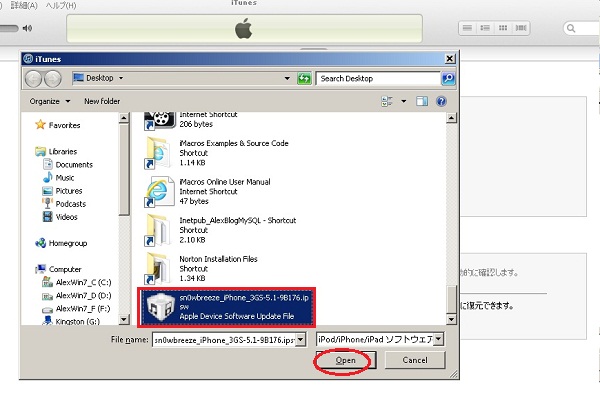
「復元(Restore)」ボタンをクリックします。
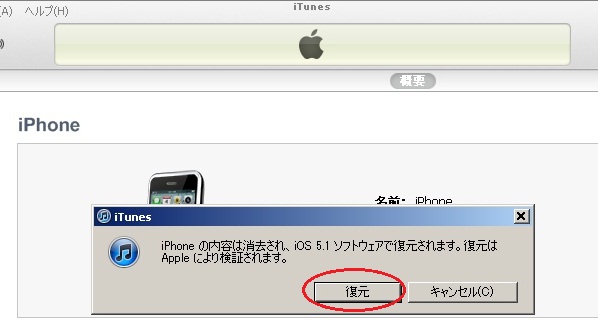
カスタムiOSによるiOSの復元が始ります。
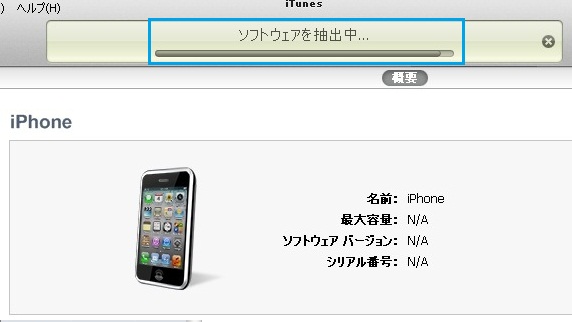
ここで、「不明なエラー3194」が発生した場合、「OK」をクリックします。iTunesはそのまま開けておきます。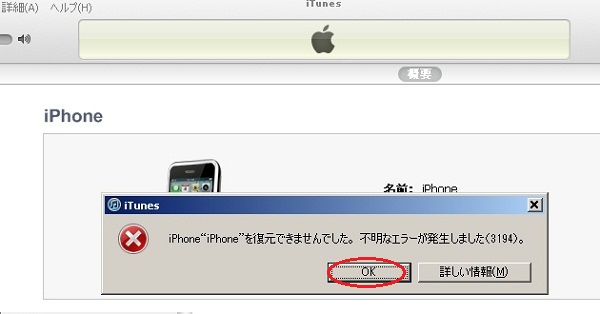 TinyUmbrellaを起動します。
「OK」をクリックします。 メイン画面に移ります。 接続中のiPhoneをハイライトして、「Save SHSH」をクリックします。 SHSHがロードされます。
「Advanced」タブをクリックし、「Set Hosts to Cydiaon Exit (If you need a clean restore from Apple uncheck this box.)」の選択をオフ(チェックマークを外す)にします。 「Log」タブをクリックし、「Start TSS Server」ボタンをクリックします。 「Log」欄の最後の行が「TSS Accepting connections…」と表示されます。 この後、TinyUmbrellaを実行したまま、iTunesの画面に戻って、ステップ7の最初からやり直します。 |
iPhoneの復元が継続されます。
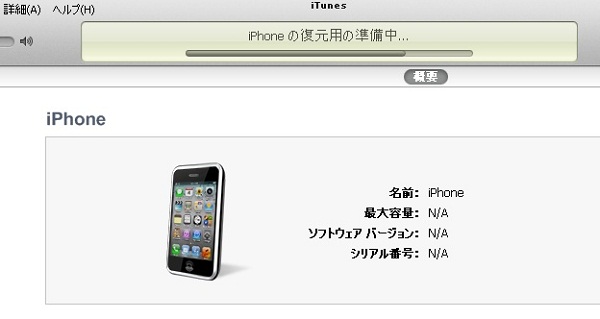
ここで「不明なエラー11」が発生したら、「OK」をクリックして、・・・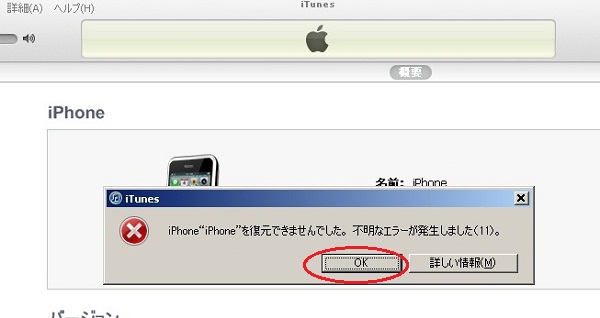 iTunesのデバイスリストにはiPhoneがリストされません。 対策は、次のようにします。 最新版redsn0wを起動します。
「Extras」をクリックします。 「SHSH blobs」をクリックします。 「Stitch」をクリックします。 「IPSW」をクリックして、 sn0wbreezeで作成したカスタムIPSWを選択し、「Open(開く)」をクリックします。 「Blobs」の下の「Cydia」をクリックします。(Blobが見つからなければ、「Local」を試してください。) SHSH BlobsがIPSWファイルに縫い込まれます。 SHSH Blobsが縫い込まれたIPSWファイルが作成されました。作成されたファイルの名前と場所を覚えておきましょう。 「Cancel」をクリックして、終了します。 iPhoneをUSBケーブルから外します。 もう一度、iPhoneをUSBケーブルに繋げます。 この後、iTunesの画面に戻って、ステップ7の最初からやり直します。 |
この後、うまくいけば、BlobがStitchされたカスタムiOSでの復元が完了します。
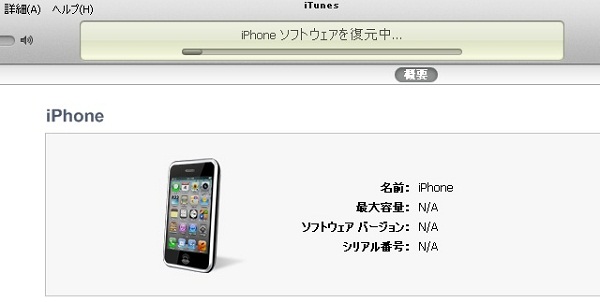
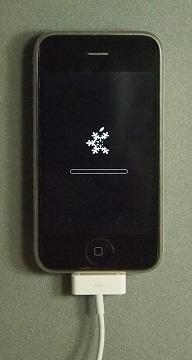
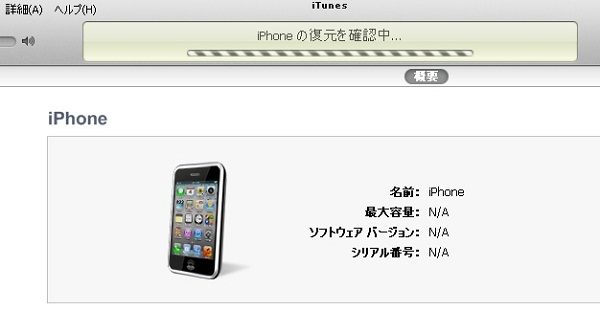

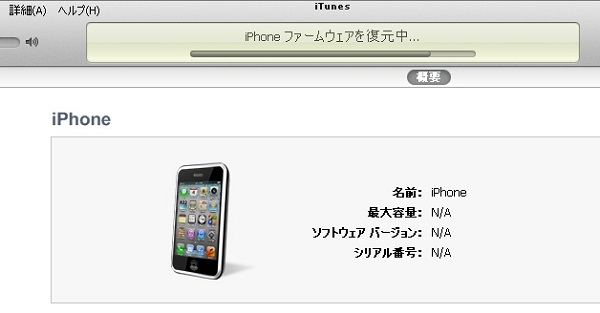
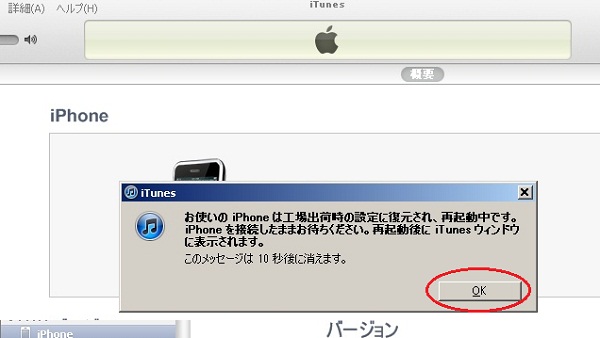

初期画面が出たら、必要な初期設定を行って、ホーム画面へ進んでください。

■ ステップ8:iPhone 3Gs再起動後、アップルマークで止まったら(紐付き脱獄)、iBootyでリカバリーブート
前のステップでカスタムiOSで復元後、iPhone 3Gsが再起動します。
再起動後、アップルマークで止まったら、この(新ブートROMの)iPhone 3Gsは紐付き脱獄しか出来ないので、sn0wbreezeがデスクトップに作成したiBootyでブートしてやります。
旧ブートROMのiPhone 3Gsは、再起動時にアップルマークで止まりません。その場合は紐無し脱獄が出来るので、このステップは省いてください。
「iBooty-for-5.x」のフォルダーをクリックし、

iBootyを実行し、
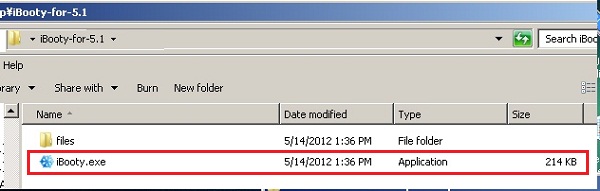
オープニングのメッセージが終了するまで(10秒)待って、
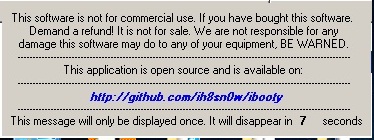
iPhoneの種類を、
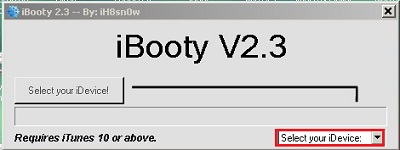
「iPhone 3Gs」に選択し、「Start」ボタンをクリックします。
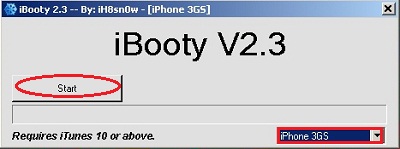
画面に表示される指示に従ってiPhone 3Gsの「電源(Power)」ボタンと「ホーム」ボタンを押し、電源ボタンを離し、ホームボタンを離します。
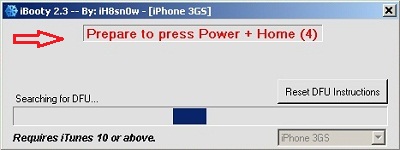
iPhoneが無事再起動し、ロック画面へ進みます。
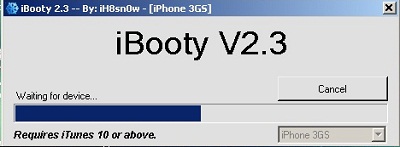
これで、iPhone 3Gsはベースバンド06.15.00を維持したまま、無事iOS5.xにアップグレードされ、脱獄されました。
■ ステップ9:PC側終了後のクリーンアップ
PCの作業を終了したので、クリーンアップします。
iTunesを閉じます。
redsn0wをまだ開いていたら、閉じます。
iBootyをまだ開いていたら、閉じます。
sn0wbreezeをまだ開いていたら、閉じます。
TinyUmbrellaで、「Stop TSS Server」をクリックします。
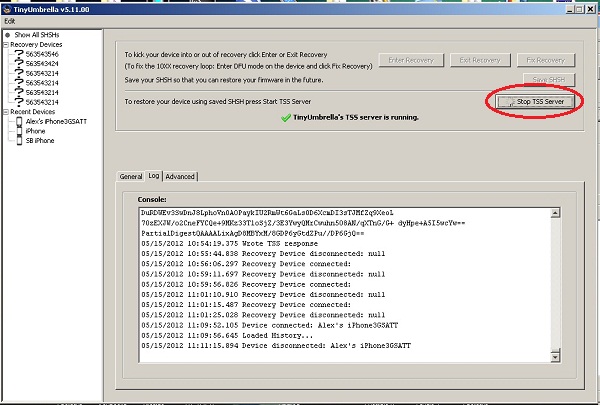
TinyUmbrellaを閉じます。
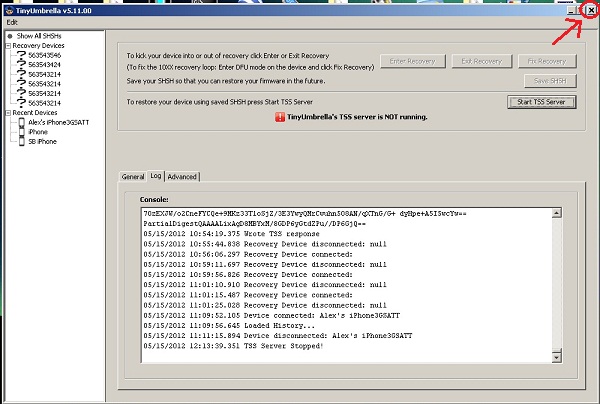
Windows PCではC:Windowssystem32driversetc のフォルダーの中のhostsファイルを、Macでは/private/etcのフォルダーの中のhosts 開き、このファイルの中に
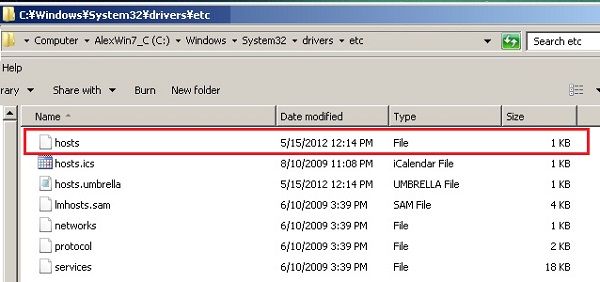
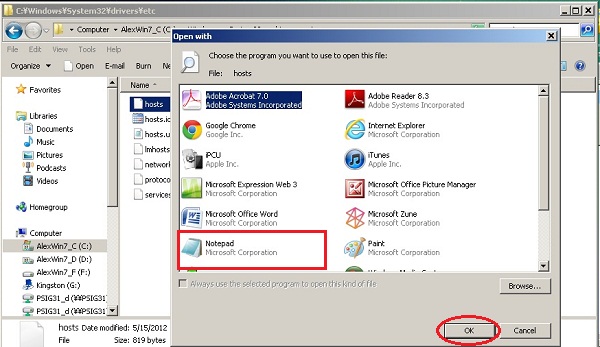
#74.208.10.249 gs.apple.com
#127.0.0.1 gs.apple.com
など、「gs.apple.com」の含まれている行があったら、これを消し、
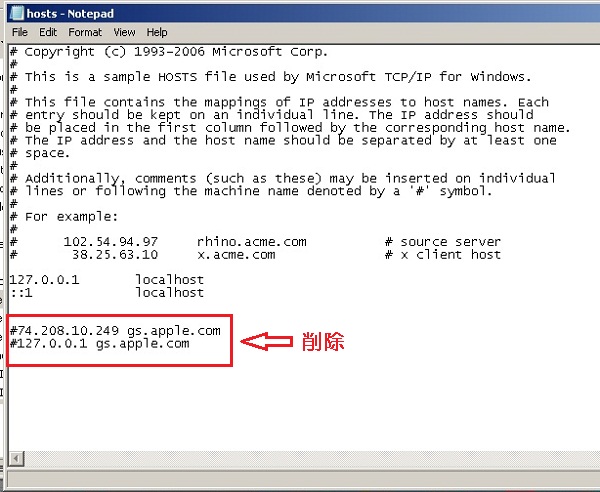
保存(save)し、「終了(Exit)」します。
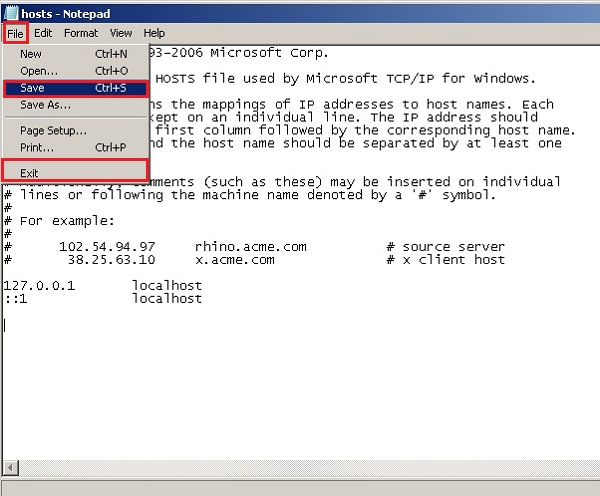
■ ステップ10:Ultrasn0wでSIMロック解除
この後、iPhone 3Gsを起動し、CydiaからUltrasn0wをインストールして、iPhone 3GsのSIMロックを解除します。
Cydiaを起動し、
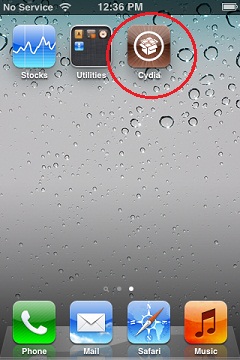
初めてCydiaを起動する場合は、ユーザーレベルを聞かれます。「User」で良いでしょう。「Done」をタップします。
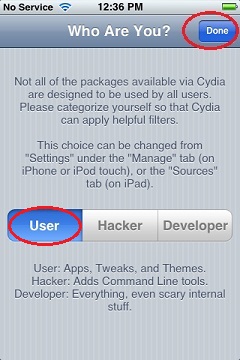
「Manage」をタップします。
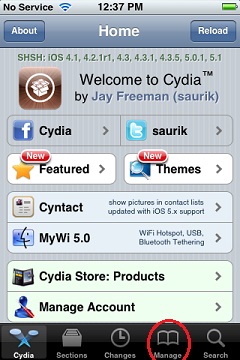
「Sources」をタップします。
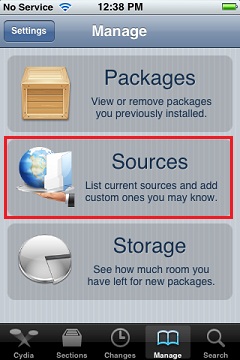
「Dev Team」をタップします。
注意:リストに「Dev Team」が現れなかったら、Cydiaの下のメニューで「Changes」をタップし、「Refresh」をタップしてリストが更新された後、「Manage」を再度タップしてみてください。
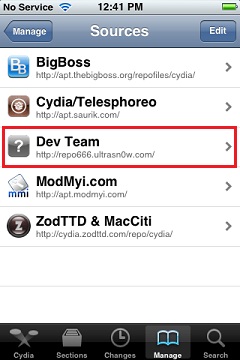
「ultrasn0w」をタップします。
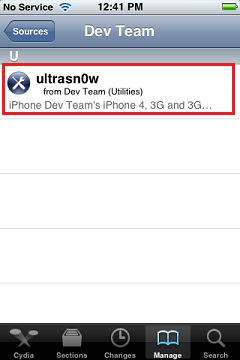
「Install」をタップします。
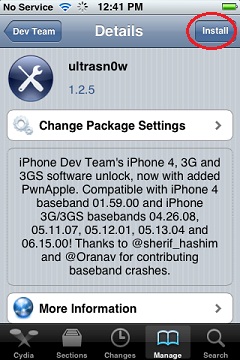
「Confirm」をタップします。
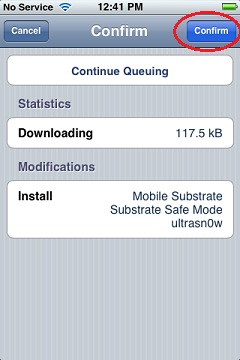
Ultrasn0wがインストールされ、
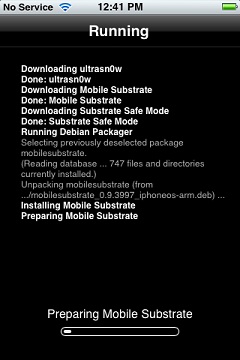
完了します。「Restart SpringBoard」をタップします。
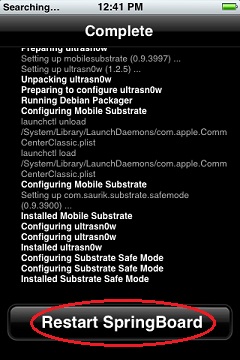
iPhone 3Gsが再起動し、ロック画面が現れます。
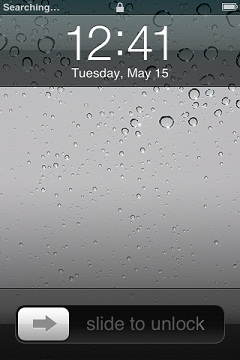
iPhone 3GsおよびiPhone 4のiOS 5.1の場合は、「Ultrasn0w fixer for 5.1」のインストールも必要なようです。
Download UltraSnow Fixer To Unlock iPhone 4/3GS On iOS 5.1 (Guide) – 2012年5月12日
これでultrasn0wの対応しているベースバンド(モデムファームウェア)ならば、有効なSIMを挿入すれば、キャリア表示欄にキャリア名が表示され、通話やテキストが可能になるはずです。ネットの出来るSIM(契約)であれば、APNを正しく設定してネットが出来るかどうか、確認して下さい。
手間的には非常に手間なステップですが、一つずつ確実にやっていけば、そんなに問題は無いと思います。
出来るだけのステップは筆者も実際に検証して見ましたが、状況の違いによっては上の手順どおりに進まないことも有り得ます。
しかし再度書きますが、筆者は有効なベースバンド06.15.00のiPhone 3Gsを持っていないため、最終検証確認は出来ていません。
もし違うところがあれば、コメントで指摘してください
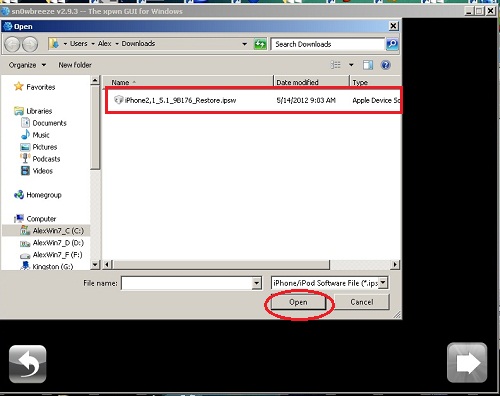
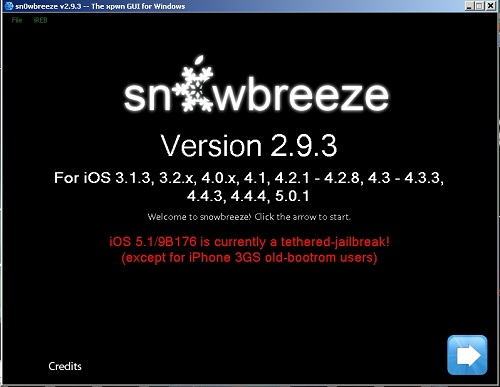
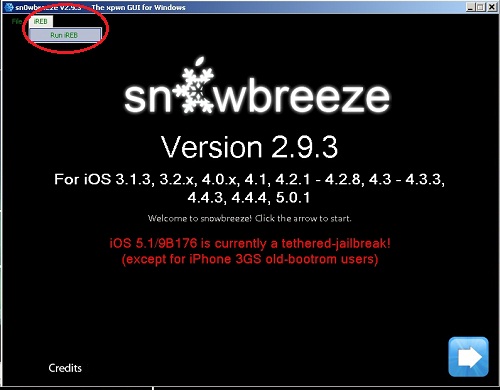
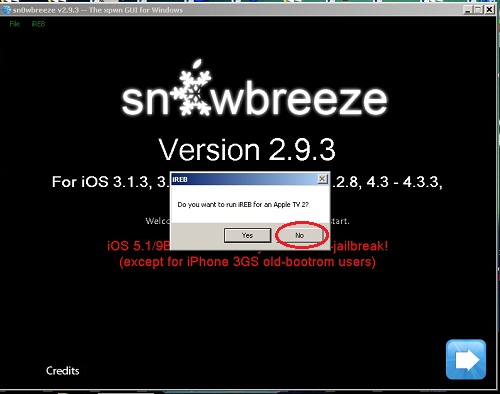
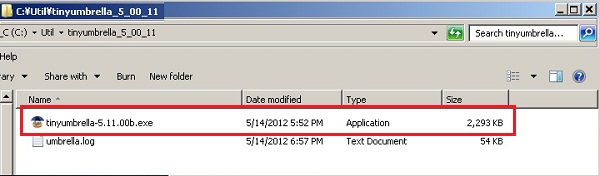
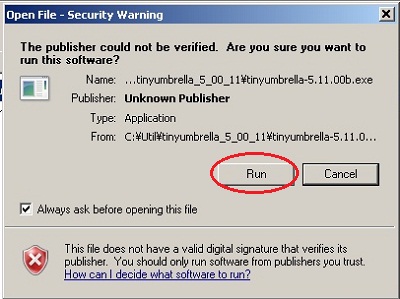
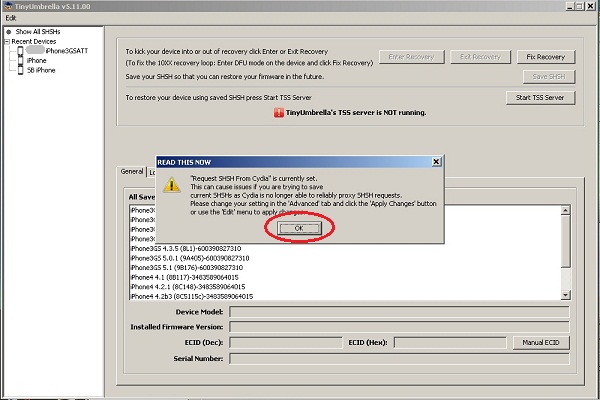
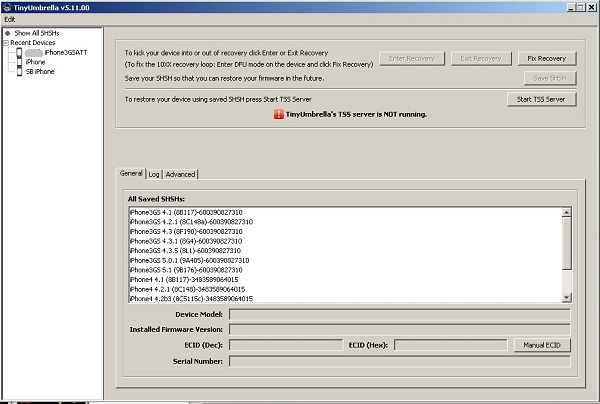
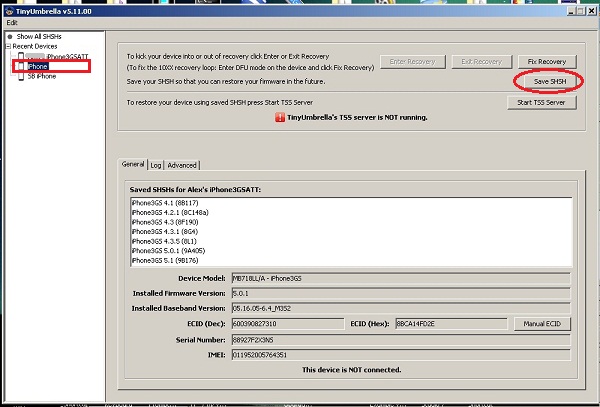
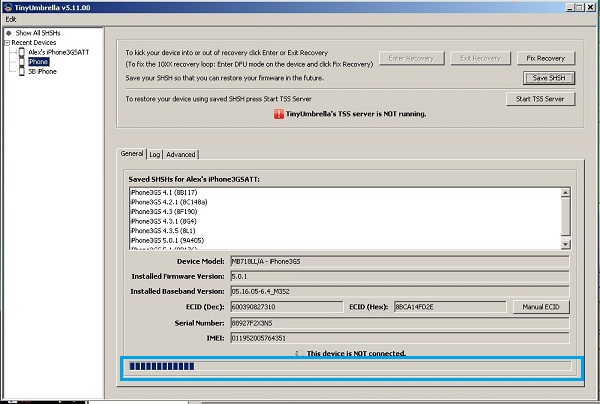
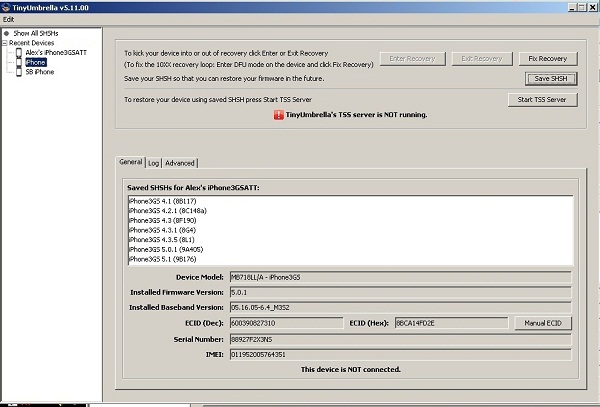
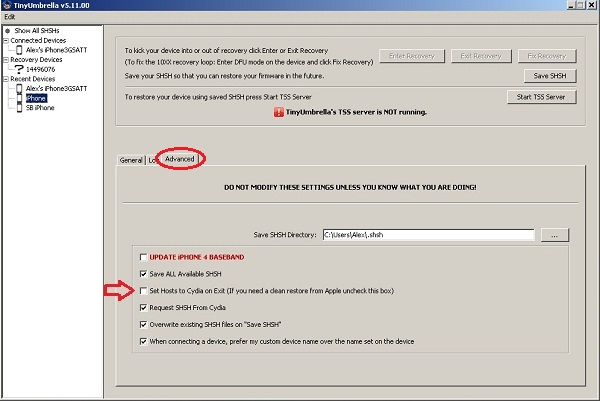
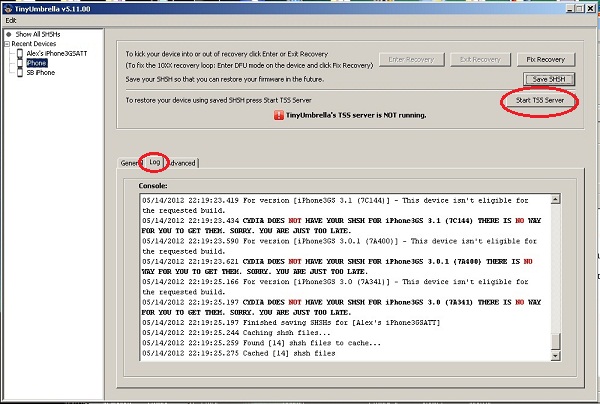
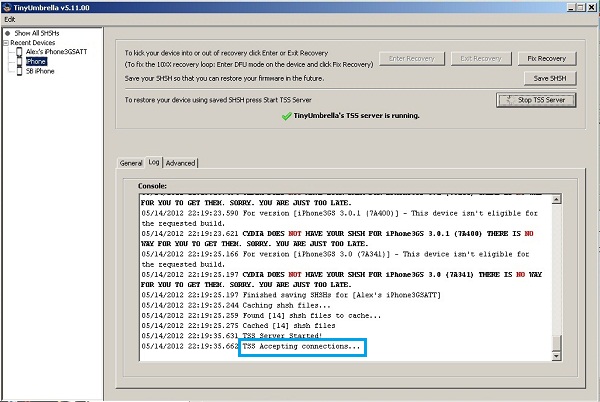
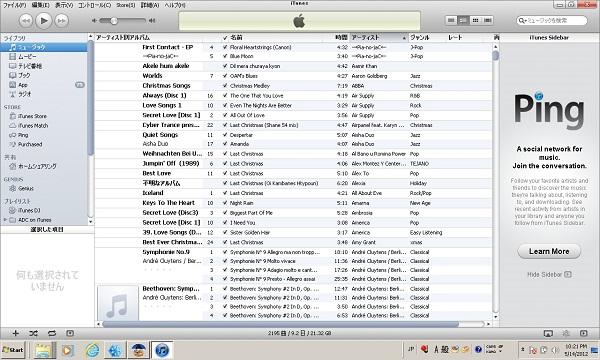
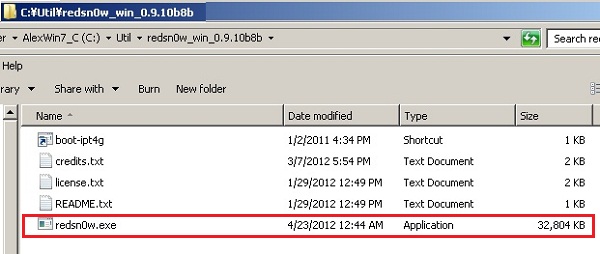
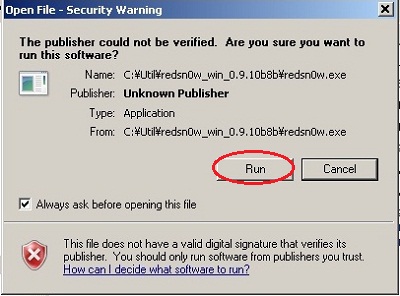
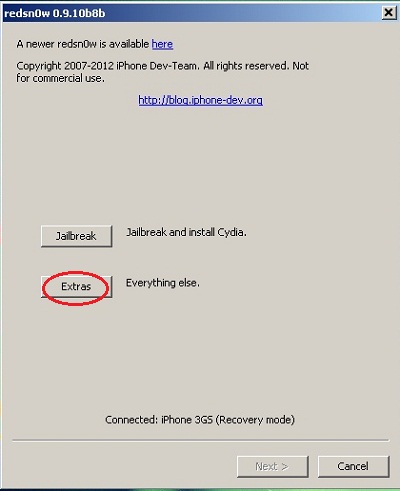
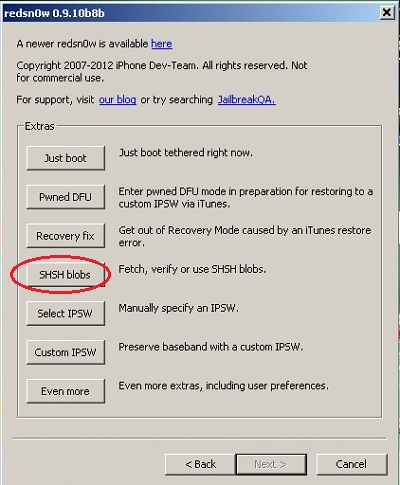
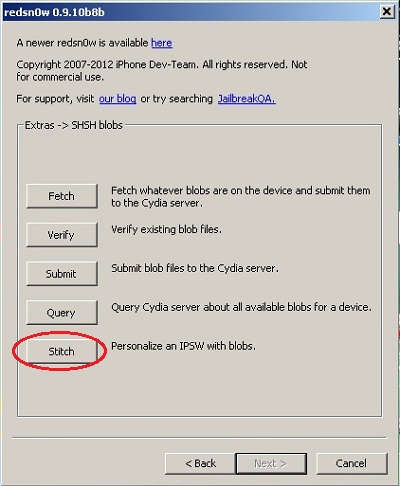
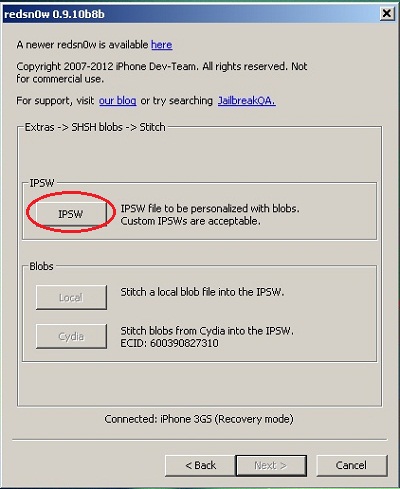
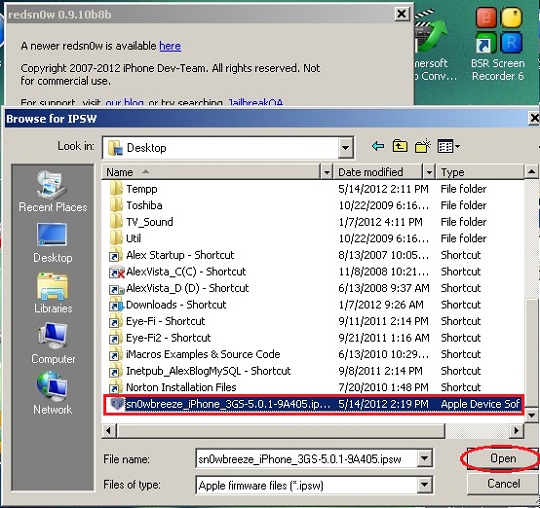
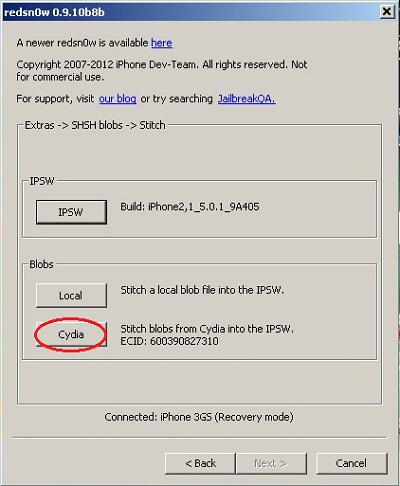
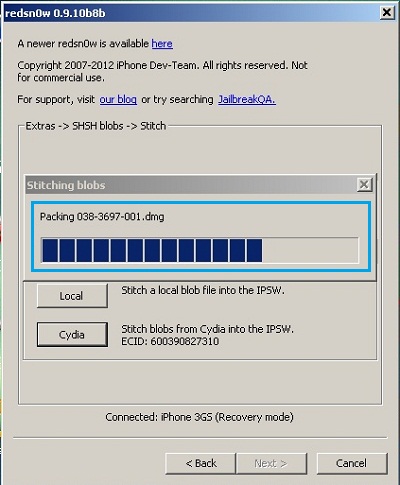
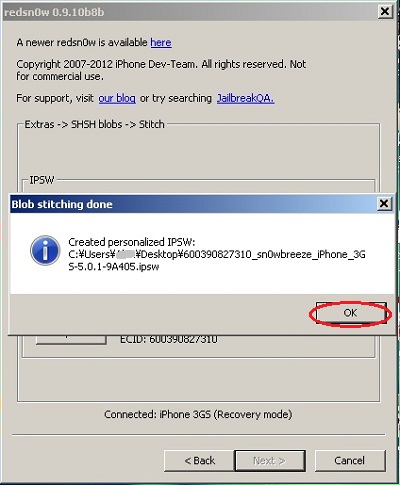
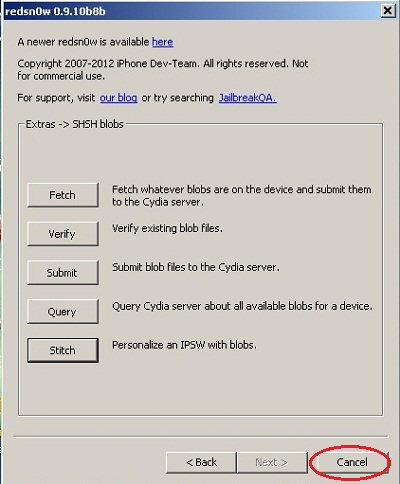
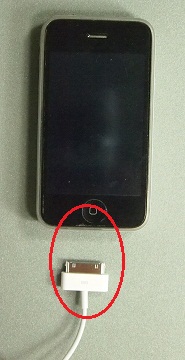

お世話になっています。
先日iPhone 3GS をiOS 4.3 から誤ってiOS 5.1.1に誤ってアップグレードしてしまい、相談させていただいた件、解決しましたので、とりあえずご報告します。
SHSHも保存していなかったのですが、redsn0wからカスタムIPSWでNO BBバージョンをつくり、
iTuneからshift+復元でNO BBバージョンを指定して復元して、OSを5.1に下げ、
redsn0wで脱獄し、cydiaでultrasn0wとultrasn0w fixer 5.1をダウンロードし、
いったん電源を入れなおし、SIMを入れたら(ベースバンドは06.15.00のままですが)、電話が使えるようになりました。
先日、工場出荷状態にして、「OSをあげたらアクティベートできなくなりました」「ebayで中古を買ったからどんな状態のiPhoneなのかよくわかりません」とシラを切り、駄目もとでApple storeに持ち込んでみました。
店員が店のAT&T SIMでアクティベートを試したあと、うまくいかなかったらしく、itunesで試してみて、それでも駄目だったので、奥に持っていかれ、ヒヤヒヤしながら待っていたら、1-800-MY-APPLEに電話をかけてアクティベーとしてもらってください。5.1.1にあげてから、アクティベーとできませんという問い合わせはセンターのほうにいくつか来ているらしいので。とのことでした。
私は、電話しないで、何とか試行錯誤してたら、電話としても使えるようになったので、結局Appleセンターには電話はしてないんですけどね。中古ならたぶん脱獄してるでしょうねなんていいながらも、店ではサポート拒否されなかったので、意表をつかれました。
前回相談にのって頂いた後も、同じ状態の3GSをお持ちではないにも関わらず、いろいろと情報を載せていただき、ありがとうございました。
ガジェット好きのただの主婦にもわかりやすいブログ、いつも楽しみにさせていただいてます。
これからも、いろいろな情報の提供、期待していますね。
ありがとうございました。
管理人 返信:
2012年5月17日 9:54 AM
ここに書いた記事は、部分的にでも役に立ちましたかね。
例えば、3194エラーが回避できたとか・・・
SHSHブロブに関しては、本当にそうなんですよね。
自分も敢えてSHSHなんて注意して取得していないんですが、SHSHが無くても最新版以外のiOSにアップグレードとか出来るんですよね。
他のサイトでは「SHSHブロブを保存しないと、ダウングレードもアップグレードも出来ませんよ。」と書いているサイトが多いですが、そのサイトの著者って自分で試しているんですかね。
そもそも、本当にSHSHブロブって必要なんですかね。(特に、iOS5以降の最新脱獄ツールで・・・)
iPhone 3Gsは5.1.1から5.1へダウングレードできるんですね。良かった。
5.1.1と5.1とは(本来の)ベースバンドが(殆ど)同じらしいですね。
Ultrasn0w Fixerに関しては、記事に追加させていただきました。
ネットで目にしたことはあるのですが、記事を書いたときには忘れていました。
ともかく、sn0wbreezeとredsnowの違いはあるものの、「(BB無しの)カスタムIPSWで復元して、あとはUltrasn0wでSIMロック解除する」で、ベースバンド06.15.00でもiOSをアップグレードしてもSIMロック解除を維持できることが確認されて、安心しました。
報告、ありがとうございます。
ipadBBに上げた後、5.0.1にアップデートができなくなり、今まで4.3.3でやっていました。しかし、本日リベンジで、もう一度調べたらこのサイトで解決法が分かって今アップデートが完了できました。管理人さんには本当に感謝しています。ありがとうございました。
管理人 返信:
2012年5月26日 11:40 PM
うまくいって、良かったです。
3GSをSIMFREEにするつもりで色々試しているうちに、真っ黒な画面のまま、うんともすんとも言わなくなりました。
BB06.15.00にしましたから、まともな手順では復旧できませんでした。
このサイトのお陰で、無事、起動できましたし、5.1.1でSIMFREEにも出来ました。
こちらに案内してある手順どおりに実行しました。ありがとうございました。感謝しています。
本当に助かりました。
管理人 返信:
2012年6月8日 1:49 AM
役に立って良かったです。
自分もネットを探してみたのですが、質問が多い割りにこの件に関してぴったり当てはまる記事が見つからなかったので、書いて見ました。
「Blobs」の下の「Cydia」をクリックします。(Blobが見つからなければ、「Local」を試してください。)
ここからうまくいきません。
新しいIpsw作成されないです。助けてください。
管理人 返信:
2012年6月18日 5:08 AM
PCはインターネットに繋がっていますか?
それでもだめだとしたら、この本体に対してはSHSH BlobがCydiaに保存されていないので、最新iOS(5.1.1)で「ベースバンド無し」のカスタムipswを作成する必要があるでしょうね。
(現在、選択しているiOSのバージョンは、何ですか?)
レモン 返信:
2012年6月18日 5:18 PM
PCはネットに接続されています。iOS versionは5.1.1になります。BBは06.15.00です。
3GS new booted. SIM FREEが目的でやっています。
ちなみに先日開発されたiOS5.1.1も完全JBできるというTools(Absent、Snowbreeze)で脱獄し、
その後にUltrasn0wでSimfreeは可能ですか?
管理人 返信:
2012年6月19日 4:40 AM
最新iOSで脱獄するなら、iOSバージョン的には問題無いはずですね。
iPhone 3Gsは、いつ製造のものですか?
新ブートROMで、かつ、昨年(2011年)34週以降に製造されたものは、iPadベースバンドがインストールできませんね。
シリアルナンバーが『xx134』以降は、だめだそうですよ。
http://tools4hack.santalab.me/howto-downgrade-ipad-baseband-redsn0w-0914b1.html
も参考にしてください。
はじめまして。
私が陥ってしまった状況を相談させてくださいm(_ _)m
私はiPhoneに関しての仕組みなど、まったく理解していない素人となります。
iPhone3GSを使用しております。
iPhone3GSは、香港で購入して中国国内で利用しております。
中国で購入したSIMで通話をしておりました。
今までiTunesにも接続しておりませんでした。
興味本位でiTunesをダウンロードし、何も考えずiOS6へアップデートしてしまいました。
その後、iTunesに「アクティベーション出来ません」と表示され、iPhoneが利用出来なくなりました。
試行錯誤の上、こちらのブログへたどり着いた次第でございます。
来週こちらのブログに記載してある通りに作業を行ってみたいと思っております。
迷える子羊に、何か助言がいただけるようでしたらご教示お願いいたします。
管理人 返信:
2012年10月13日 5:41 AM
香港で買われたのなら、もともとSIMフリーのiPhoneじゃあないんですか?
どこか別の国で販売されていたものをSIMロック解除したものでしょうか?
ともかく、せめてそのiPhoneのモデル番号とかでもわからないと、何もどうしようもないです。